Harry.Dev
VIP Members
-
28/03/2014
-
14
-
28 bài viết
Hướng dẫn cài đặt xác minh 2 bước tài khoản Gmail
Cài đặt tính năng Xác minh 2 bước
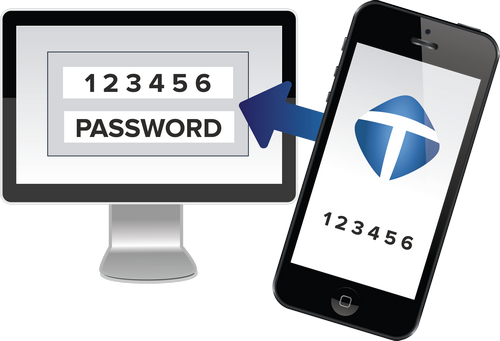
Chào các bạn,
Ngoài sử dụng mật khẩu để bảo vệ tài khoản Gmail của bạn, bạn nên thêm lớp bảo vệ thứ hai bằng cách sử dụng tính năng Xác minh 2 bước. Tính năng này sẽ gửi mã sử dụng một lần (OTP) đến điện thoại của bạn để bạn nhập vào khi đăng nhập. Vì vậy, ngay cả khi người nào đó tìm cách lấy cắp mật khẩu của bạn thì vẫn chưa đủ để họ có thể đăng nhập vào tài khoản của bạn.Để kích hoạt tính năng Xác minh 2 bước, trước tiên bạn cần đăng nhập hộp thư Gmail, sau đó thực hiện các bước như trong clip dưới đây:
[video=youtube;Mv6M3f8YM7E]https://www.youtube.com/watch?v=Mv6M3f8YM7E[/video]
Bước 1: Bấm vào Tài khoản của tôi
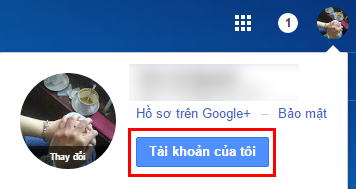
Bước 2: Trong mục Đăng nhập và bảo mật, chọn Đăng nhập vào Google
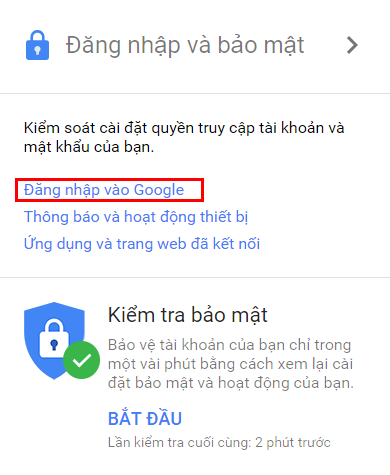
Bước 3: Chọn Xác minh 2 bước
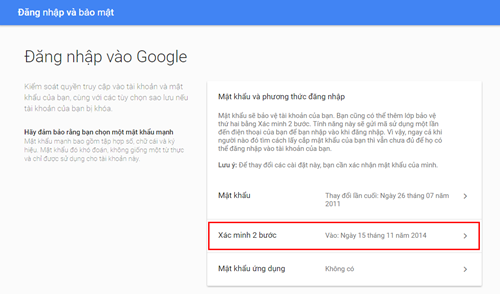
Bước 4: Nhập số điện thoại của bạn vào mục Tin nhắn văn bản hoặc tin nhắn thoại (Mặc định) để nhân được mã xác minh qua tin nhắn SMS. Ngoài ra bạn có thể nhập thêm số điện thoại dự phòng vào mục Điện thoại dự phòng để nhận mã xác minh ngoài số điện thoại chính của bạn.
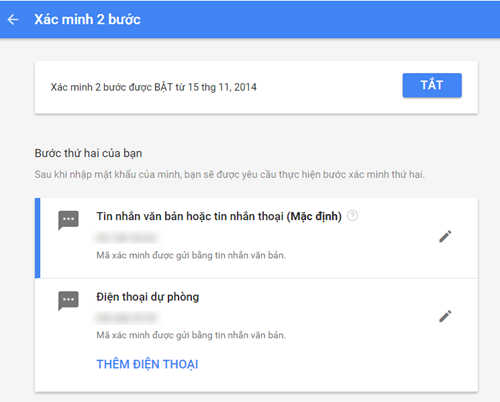
Chỉnh sửa lần cuối bởi người điều hành: